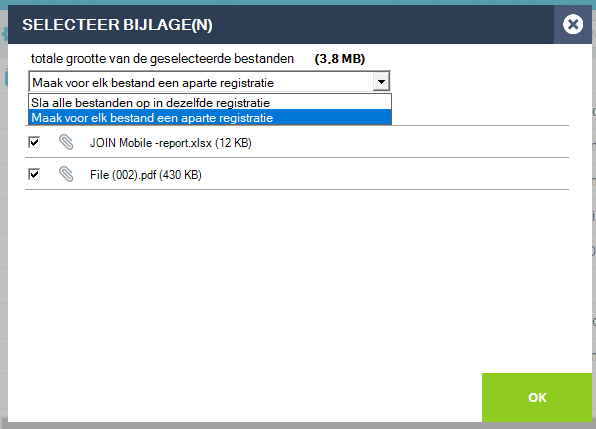¶ Inleiding
De integratie van JOIN Now met netwerkschijven stelt u in staat om op een eenvoudige en snelle wijze de bestanden van uw netwerkschijven (verkenner) op te slaan in JOIN. Hiermee ruimt u uw netwerkschijven op, wordt uw belangrijke informatie veilig en betrouwbaar ontsloten in JOIN en kunnen ook andere gebruikers er (mits geautoriseerd) bij.
¶ Opslaan vanaf de netwerkschijf
Met de netwerkschijf-integratie kunt u een of meerdere bestanden selecteren op uw netwerkschijf en opslaan in JOIN. Selecteer de bestanden en klik op uw rechtermuisknop. In het menu dat opent ziet u de optie JOIN als volgt (afhankelijk van uw instellingen):
- send to–>JOIN
- opslaan met JOIN Now
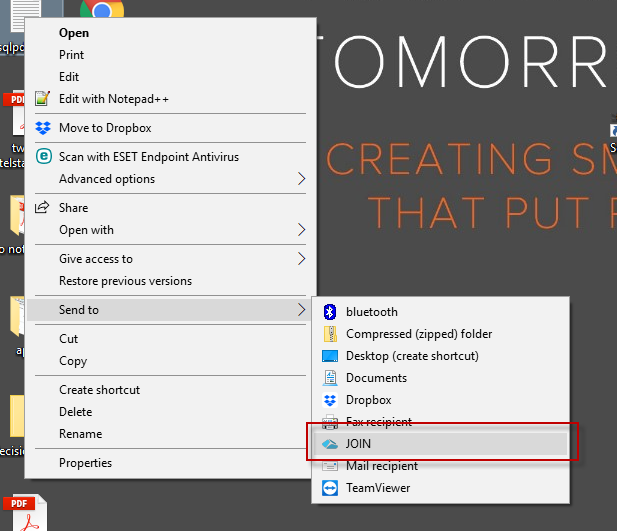
¶ De indeling van het scherm
het scherm van JOIN Now is overzichtelijk opgebouwd:
- Aan de linkerkant vind u het menu. Deze wordt verderop nader toegelicht
- Aan de rechterkant tonen we de inhoud. Dit kan een lijst met collecties zijn, de inhoud van een collectie of een registratie
- Links onderin tonen wij het aantal bestanden dat u heeft geselecteerd. Hier kunt u aangeven wat u exact wilt opslaan
- rechts bovenin tonen wij de persoonlijke instellingen en de helpfunctie. Die laatste heeft u inmiddels gevonden.
¶ Het menu
De indeling van het menu is altijd hetzelfde, maar kan per klant en gebruiker afwijken vanwege de configuratie of rechten. De volgende onderdelen worden in het menu onderscheiden:
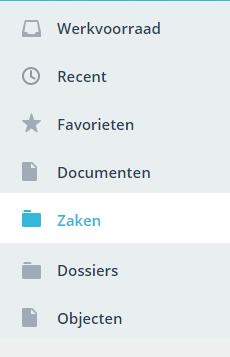
¶ Werkvoorraad
De werkvoorraad toont alle acties die u of uw groepen (rollen) actief heeft staan in JOIN Zaak & Document. Op deze manier kunt u eenvoudig uw bestand toevoegen aan een document waar u op dit moment aan werkt of voegt u het bestand toe aan een zaak (nieuw document in de zaak). rechtsboven in het scherm kunt u wisselen van werkvoorraad (bijvoorbeeld als u vanuit de werkvoorraad van uw team wilt werken).
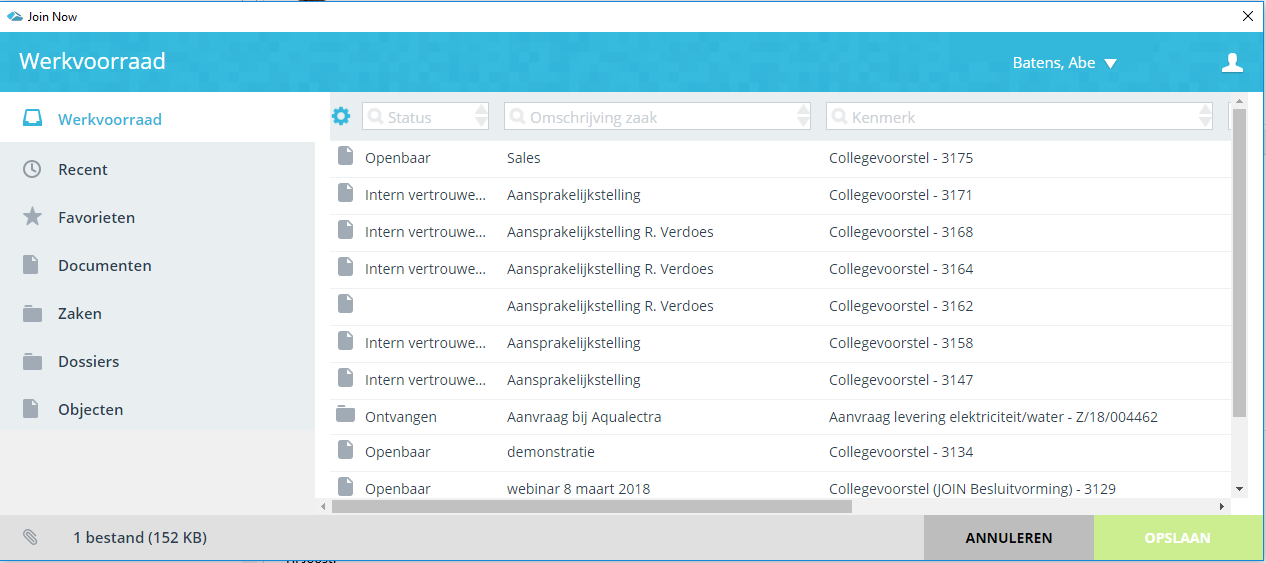
¶ Recent
In het menu recent tonen wij de documentcollecties en dossiers waar u onlangs informatie aan heeft toegevoegd. Uiteraard tonen wij het laatst gebruikte als eerste (bovenaan in de lijst). Samengevat kunt u het menu recent op de volgende manier gebruiken:
- het documentboek waar u onlangs een document heeft toegevoegd of een bestand aan een bestaand document heeft toegevoegd.
- het dossier (of de zaak) waar u onlangs een document aan heeft toegevoegd of een bestand aan een bestaand document heeft toegevoegd.
Tip: een document kunt u ook direct vanuit de recentlijst aanmaken. Dit doet u door op het blauwe icoon met de + te klikken. Scheelt u weer een extra klik:
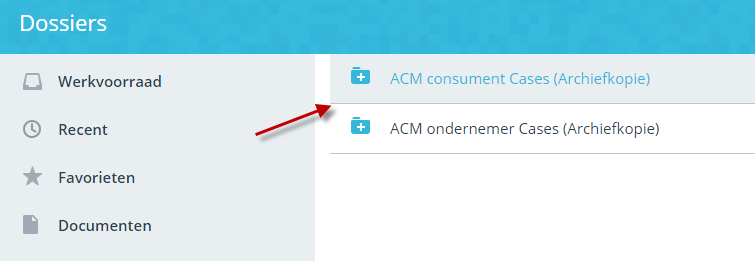
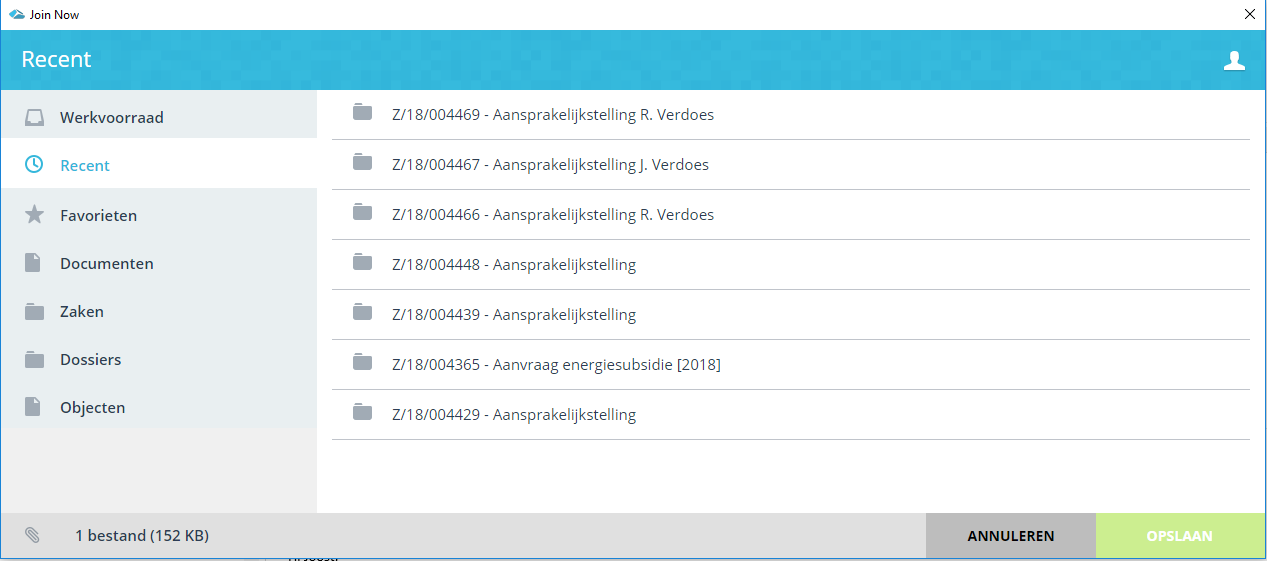
¶ Favorieten
Heeft u in JOIN Zaak & Document favorieten van dossier of documentcollecties aangemaakt? Dan ziet u deze favorieten hier. U kunt dan direct een nieuwe documentregistratie aanmaken, een bestand aan een bestaand document koppelen etc.
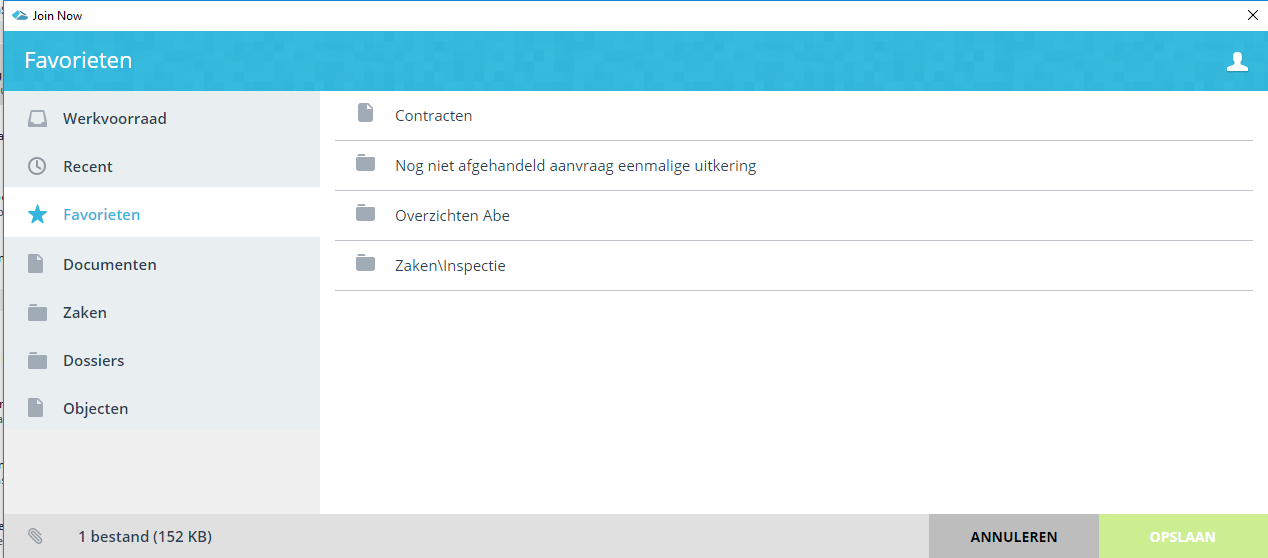
¶ Mijn documenten
Wanneer u in JOIN Zaak & Document gebruik maakt van persoonlijke documenten (mijn documenten), dan ziet u deze ook terug in het menu van JOIN Now. U kunt hier de volgende dingen doen:
- Een nieuw persoonlijk document aanmaken
- Een bestand aan een bestaand document toevoegen
.png)
¶ Documenten
Onder het onderdeel documenten vindt u alle documentcollecties waar u toegang toe heeft. Dit is uiteraard afhankelijk van de rechten die u heeft binnen JOIN Zaak & Document. U kunt in ieder geval het volgende:
- Een nieuw document toevoegen
- Een bestand aan een bestaand document toevoegen
Wanneer u het menu-onderdeel Documenten selecteert, wordt in het rechterscherm de lijst met collecties getoond.
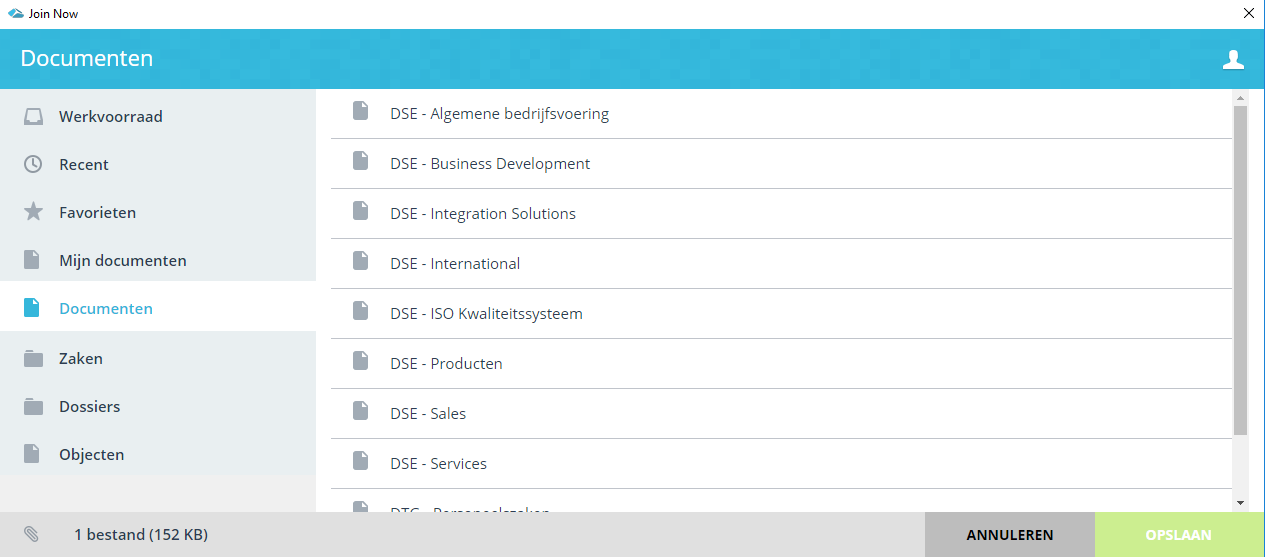
Hier kunt u het volgende doen:
Wanneer u op het blauwe documenticoontje met + klikt maakt u een nieuwe documentregistratie aan. Ziet u een grijs documenticoontje, dan heeft u geen rechten om een nieuw document toe te voegen. U komt in het registratiescherm terecht, vult de gegevens in en klikt rechtsonder op “Opslaan”
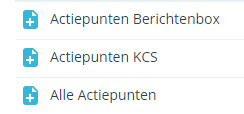
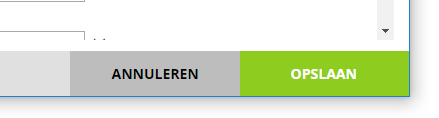
- Wanneer u op de naam van de documentcollectie klikt, komt u in de lijst met registraties terecht. Bovenin de lijst kunt u alsnog op nieuw klikken wanneer u een nieuwe registratie wilt toevoegen. Heeft u een bestaand document gevonden, dan klikt u op de regel. Deze wordt grijs gemarkeerd. Onderin de pagina kunt u een bestandsomschrijving toevoegen. Bent u klaar, dan klikt u rechtsonder op “Opslaan”

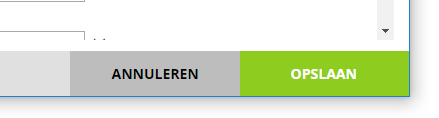
¶ Dossiers
Nieuw in JOIN Now (en niet mogelijk in JOIN Direct) is de mogelijkheid om zelf dossiers (en zaken) te registreren vanuit JOIN Now. U hoeft niet eerst in JOIN Zaak & Document het dossier aan te maken.
Daarnaast kunt u in JOIN Now het volgende met het onderdeel dossiers:
- een nieuw document registreren bij een nieuw aangemaakt dossier - een document registreren bij een bestaand dossier - een bestand toevoegen aan een bestaand document in een bestaand dossier
Wanneer u een nieuw dossier aanmaakt, klikt u op de knop “nieuw”. U vult de dossierregistratie aan en klikt vervolgens op de groene knop “volgende” (rechtsonder). Vervolgens kiest u het documentboek waar u het document wilt registreren. U vult de documentregistratie aan en klikt tenslotte op “opslaan”.
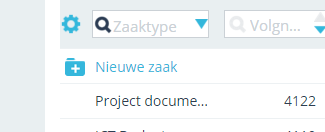
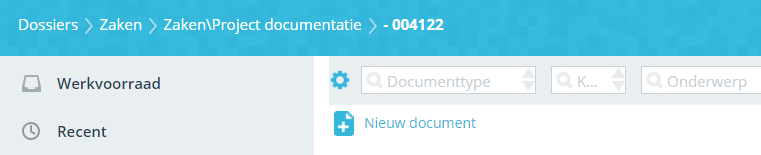
¶ Zaken
Werkt u zaakgericht met JOIN Zaak & Document (op basis van JOIN Zaaktypen.nl), dan wordt het onderdeel Zaken apart getoond in het menu. Handig, het scheelt u weer extra klikken. Wanneer u dit onderdeel selecteert, werkt dit op dezelfde manier als het onderdeel dossiers (met uitzondering van de lijst met dossiercollecties). U kunt hier het volgende:
- Zelf nieuwe zaken registreren (als u voldoende rechten heeft) en het bestand opslaan in een nieuw zaakdocument
- Een nieuw zaakdocument registreren in een bestaande zaak
- Het bestand koppelen aan een bestaand zaakdocument in een bestaande zaak
Wanneer u een nieuwe zaak aanmaakt, klikt u op de knop “nieuw”. U vult de zaak (vergeet het zaaktype niet!) aan en klikt vervolgens op de groene knop “volgende” (rechtsonder). U vult het zaakdocument (vergeet het documenttype niet!) aan en klikt tenslotte op “opslaan”.
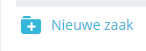
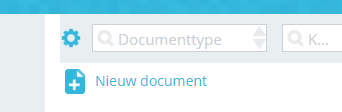
¶ De inhoud
In het rechterdeel van het scherm wordt de inhoud getoond van respectievelijk het menu-onderdeel, de inhoud van een collectie of een registratiescherm. Wanneer bijvoorbeeld het onderdeel documenten wordt geselecteerd, wordt hier allereerst de lijst met boeken (collecties) getoond. Vanuit dit scherm kan dan een registratie worden aangemaakt of doorgeklikt worden naar de inhoud van het betreffende boek.
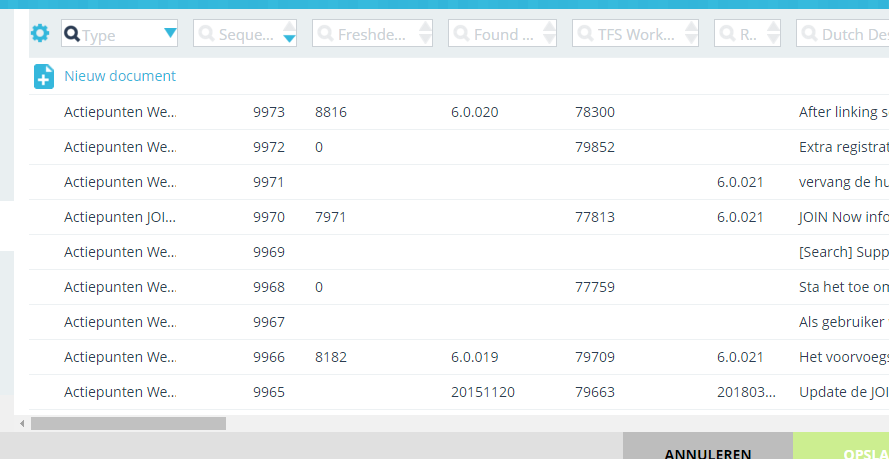
¶ Het bestandsscherm
Wanneer u meerdere bestanden heeft geselecteerd vanuit de verkenner/netwerkschijf, dan kunt u via het onderdeel bestanden (linksonder in het scherm) deze bestanden (de)selecteren. Daarnaast kunt u er voor kiezen om alle bestanden onder 1 registratie in JOIN op te slaan, danwel voor ieder bestand een aparte registratie aan te maken.